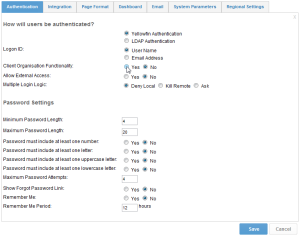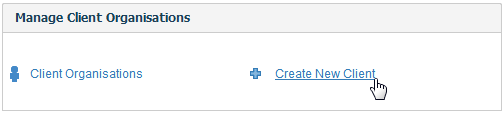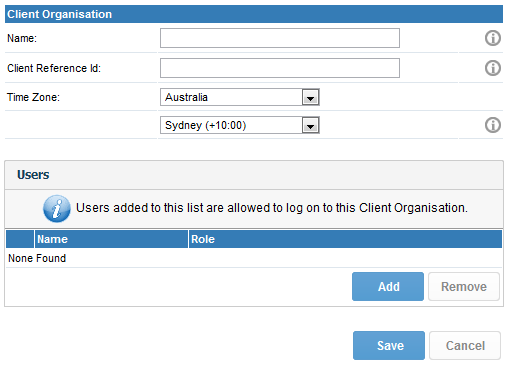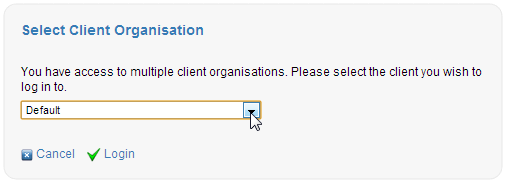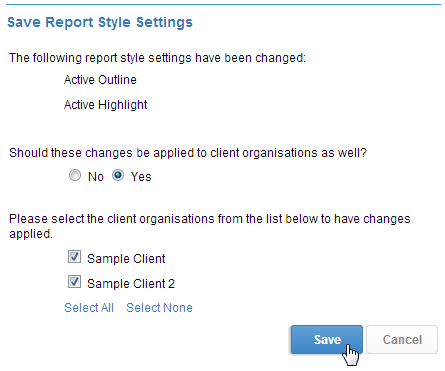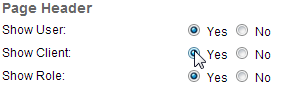Page History
| Anchor | ||||
|---|---|---|---|---|
|
| Table of Contents | ||
|---|---|---|
|
概要
| Styleclass | ||
|---|---|---|
| ||
- 「管理」>「システム構成」>「認証」を選択し、「マルチテナント機能」を有効にします。
- 「管理」>「ロール」の「システム管理」ロール権限セクションの下で必要なロール権限を有効にします。
- クライアント組織管理権 このオプションを選択するとユーザーはクライアント組織を設定および管理できます。
- クライアント組織管理権 このオプションを選択するとユーザーはクライアント組織を設定および管理できます。
作成
| Styleclass | ||
|---|---|---|
| ||
ここで、次のことを定義する必要があります。
- 名前:クライアント組織の表示名です。
- クライアント参照ID:クライアント組織をユニークに識別するために使用されます。
- タイムゾーン:組織内で新しいデータソースとユーザーが作成されたときにデフォルトのタイムゾーンとして使用されます。
- ユーザー:組織へのアクセス権を持つユーザーの一覧です。
クライアント参照ID
クライアント組織はクライアント参照IDによって識別されます。これはクライアントが作成されたときに割り当てられる任意のテキスト識別子です。このIDはシステム全体を通じて組織をユニークに識別している必要があり、空白のままにすることはできません。デフォルトの組織はIDが最初は空白のためこの例外ですが、いつでも定義できます。
一般に、クライアント参照IDはクライアントを識別するために使用する内部でユニークなコードです。Yellowfinでは、このコードを使用して、ユーザーがどのクライアントにログインしているかに基づいてレポートをフィルターできます。IDと異なるクライアントの表示名も設定できます。
ユーザー
ユーザーをクライアント組織に追加するには、最初にプライマリレベルまたはクライアントレベルのいずれかでシステム内でユーザーを作成する必要があります。新しいユーザーが作成されると、自動的にそれらが作成された組織へのアクセス権が割り当てられます。クライアント組織が有効になる前にユーザーが作成された場合は、手動で1つ以上の組織にそのユーザーを追加する必要があります。Yellowfin内で作成された場合は、ユーザーにシステム内の任意の組織(プライマリまたはクライアント)へのアクセス権を割り当てることができます。
グループ
ユーザーグループには、グループを含むクライアントへのログインアクセス権を持つユーザーのみが含まれます。たとえば、管理者がクライアント1のグループを作成した場合は、クライアント1のユーザーのみをグループに追加でき、クライアント2のユーザーは追加できません。
アクセス
| Styleclass | ||
|---|---|---|
| ||
注意:ユーザーにログインする組織を選択させたくないのであれば、カスタムログインページやWebサービスを利用することで、この選択画面を表示せずにログインさせることができます。
コンテンツ
| Styleclass | ||
|---|---|---|
| ||
詳細については、コンテンツ管理を参照してください。
デフォルト組織のコンテンツの保護
デフォルト組織内にあるコンテンツへのアクセス権限は、そのコンテンツが格納されているコンテンツカテゴリーを保護することで、クライアント組織のユーザーグループに基づいて割り当てることができます。
詳細については、デフォルト組織のコンテンツセキュリティを参照してください。
設定オプション
| Styleclass | ||
|---|---|---|
| ||
注意:一部のシステム構成オプションはデフォルト組織にのみ適用可能で、クライアントへのログイン時には表示されません。
複数のクライアント組織を作成した後に、デフォルト組織のシステム構成の設定を変更すると、必要に応じてクライアント組織にも適用することができます。管理者は変更を適用するクライアントを定義するように求められます(下図参照)。
現在のクライアント組織の表示
ユーザーが異なるクライアント組織へのアクセス権を持ち、定期的にそれらのクライアント組織間で移動している場合は、ユーザーが現在ログインしているクライアントを表示すると役立ちます。この表示を有効にするには、「システム構成」>「ページの書式」を選択し、「クライアントを表示」オプションを「Yes」に設定します。現在のユーザーの名前とロールを表示するオプションもあります。
その後、これらの項目は次に示すように標準のYellowfinヘッダーに表示されます。
| horizontalrule |
|---|
| Styleclass | ||
|---|---|---|
| ||